ロック画面に「1タップでロック解除を行えるボタン」を追加してくれる『FingerLock』のご紹介。
通常、ロック解除を行うには「ホームボタンを押す」もしくは「下から上にスワイプ」を行う必要があります。
ですが『FingerLock』を使用すると、ロック画面に追加されたボタンを1タップするだけでロック解除が行える様に。
かなり好みが分かれそうな機能ではあるのですが、Face IDデバイスだとタップでロック解除出来るのは地味ながら…ちょっとだけ便利だったりも。
ちなみに以前ご紹介させていただいた「FingerLock」と同じものですが、リポジトリ変更&アップデートにより機能変更が入っているため再度のご紹介となっています。
詳細情報
FingerLock
| Price(価格): | 無料 |
|---|---|
| Section(カテゴリ): | Tweaks |
| Author(制作者): | MTAC |
| Repo(配布元): | Havoc (https://havoc.app/) |
インストール
CydiaやSileoへ下記のリポジトリを登録し、通常通り『FingerLock』をインストールしましょう。
*別途「Cephei Tweak Support」がインストールされている必要があります。インストールされていない場合は追加でこちらもインストールしてください。
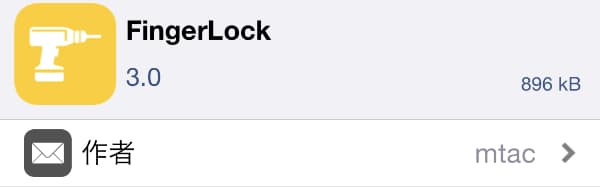
アプリ紹介
『FingerLock』を使用すると、ロック画面に「1タップでロック解除」が行えるボタンを追加することが可能。
以下画像の様にロック画面へ「ボタン」が追加され、これを1タップするだけで…通常のロック解除と同じ動作を行ってくれるようになります。
ちなみにボタンのデフォルト画像は指紋風となっていますが…もちろんここで指紋認証が出来るわけじゃないのでご注意ください(反応を見ているとそう思ってしまう方も居るようなので、一応…)。
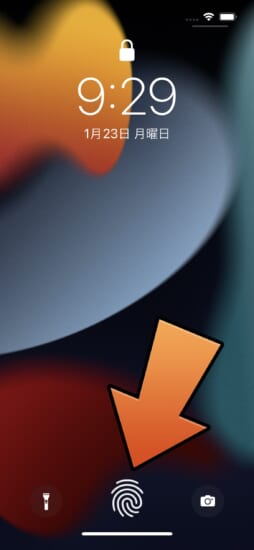
画像の変更
ちなみにボタン画像は好きな画像へカスタマイズすることも出来ますので、壁紙に合わせて…などなどデザインで遊ぶことも。
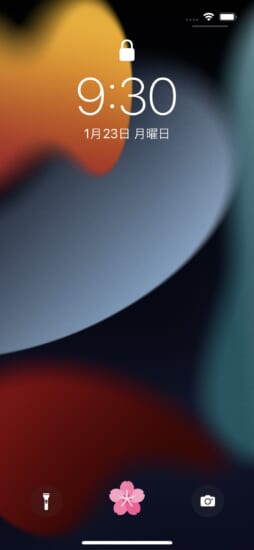
表示位置なども
また、ボタンの表示位置などもカスタマイズが可能で、実際の画面を見ながら調整が出来るため便利!
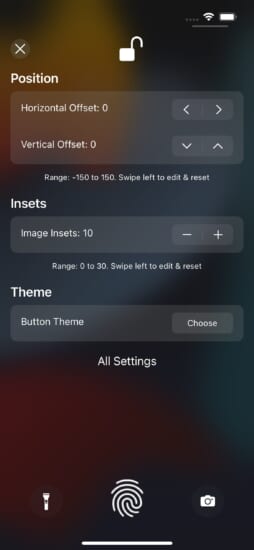
設定方法
設定アプリ内に追加される『****』項目より行います。設定変更後は画面右上「歯車」よりリスプリングにて適用しましょう(XinaA15環境などではリスプリングが動作しないため、別途手動でリスプリングを行ってください)。
『最上部スイッチ』: FingerLockの機能を有効にする
『Select Theme』: ボタンの画像を変更する(画面遷移後、右上「プラス」ボタンより追加等も行えます)
『Use Tint Color』: ボタンの色を指定する(項目を左へスワイプし、色を変更)
『Open Editor』: ボタンの位置などをカスタマイズする画面を呼び出し
『Hide Unlock Message』: 「上にスワイプしてロック解除」テキストを非表示に
『Hide Page Dots』: ロック画面のページドットを非表示に
『Hide When Unlocked』: ロック画面でのみボタンを表示するように

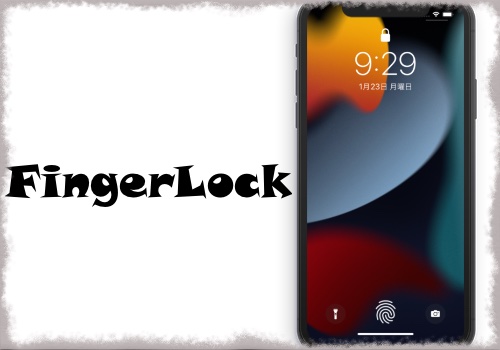



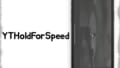
コメント
これ便利だと思います😊
「cephei」が必要だけど
一緒にインストールされない様です
(おま環かもしれませんが)
Lockplus Proとは共存不可…?
おま環かな…
懐かしい昔使ってたなぁ
これとLatchKeyのコンボが個人的に最高
FastlockXを使用していましたが顔認証即ホーム画面行きってのもどうかなぁと思っていたのでタイムリーで嬉しい限り。